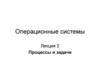Похожие презентации:
Система подогрева тепловоза «Рубин»
1. Система подогрева тепловоза «Рубин» (СПТ «Рубин»)
Лекция №4Воронеж, 2017 г.
2. Основные функции и состав программного обеспечения
Основные функции и составпрограммного обеспечения
Основные функции программного обеспечения для СПТ «Рубин»:
• настройка СПТ;
• просмотр контролируемых параметров в режиме реального времени;
• диагностика неисправностей системы подогрева;
• просмотр архивных данных;
• формирование отчетов о работе СПТ.
ПО для локальной работы с СПТ
(через порт mini-USB):
• TrainControl;
• программатор платы №3.
ПО для дистанционной работы
с СПТ (через сеть Internet):
• сервер «Орбита-Л» (STADIS);
• конфигуратор OSOE (STADIS);
• Орбита Клиент-Л;
• Орбита Клиент Авто (опция).
2
3. Схема организации обмена данными между СПТ и сервером «Орбита-Л»
Схема организации обмена данными междуСПТ и сервером «Орбита-Л»
СПТ №1
GSM
СПТ №2
GSM
СПТ №777
GSM
,,,
Internet
Модуль связи с оборудованием
БД
объектов
Архивные данные
Сервер «Орбита-Л»
Рис. 1. Организация связи СПТ и сервера «Орбита-Л»
3
4. Порядок установки соединения с сервером и передачи данных на сервер
• Если используется модуль GPS, то прибор ожидает завершенияинициализации модуля и появление актуальных данных
• Инициализация GSM модуля и поиск сети GSM
• Запрос баланса на активной SIM-карте
• Подключение к сети интернет (используя канал GPRS)
• Установка соединения с сервером по протоколу TCP/IP
• Авторизация прибора на сервере
• Передача текущих и архивных данных, контроль наличия соединения
с сервером
Прибор поддерживает постоянную связь с сервером.
При отсутствии подключения к серверу прибор автоматически пытается
восстановить соединение. Данные, которые не удалось передать на
сервер в On-Line режиме помещаются в архив и будут переданы на
сервер при первой возможности.
4
5. Авторизация прибора на сервере «Орбита»
Укрупненный алгоритм авторизации прибора:• После установки соединения с сервером прибор передает свой номер
• Если прибор поддерживает функцию шифрования данных —
производится аутентификация на сервере с использованием
секретного ключа (пароля)
• После успешной авторизации на сервере прибор начинает передачу
текущих и архивных данных на сервер
Укрупненный алгоритм работы сервера:
• После установки соединения сервер ожидает передачи данных
(номера прибора и типа прибора), производится поиск прибора в базе
данных сервера
• Если прибор поддерживает функцию шифрования, то производится
аутентификация прибора не сервере
• Сервер сообщает об успешной авторизации (если прибор есть в базе
данных и отсутствует другое подключение) и ожидает поступления
данных от прибора
5
6. Общая структура пакета с данными
• Заголовок пакета• Дата и время получения данных (по бортовым часам прибора)
• Текущая широта и долгота (или признак того, что координаты
отсутствуют)
• Блок сжатых координат (или признак того, что сжатые координаты
отсутствуют)
• Размер блока дополнительных данных
• Дополнительные
данные
(состояние
СПТ),
размер
блока
дополнительных данных различается для разных версий прибора, а
также для текущих и архивных данных)
• Контрольная сумма
Данные на сервер не обязательно поступают в хронологическом порядке.
Сервер выполняет ретрансляцию полученных данных на клиентские
приложения (если у клиента есть соответствующие права).
6
7. Интерфейс «Программатора»
Системные требования:IBM PC-совместимый компьютер с
ОС Windows 2000 (или выше)
Наличие USB-порта
Драйвер
D2XX для чипа FTDI
FT232
СПТ «Рубин», готовая к настройке
Рис. 2. Основные настройки
Рис. 3. Окно загрузки шаблона настроек
7
8. Интерфейс «Программатора»
Рис. 4. Настройки DNSРис. 5. Настройки точек доступа
8
9. Интерфейс «Программатора»
Рис. 6. Настройки отправки SMSРис. 7. Настройки выхода в сеть GPRS
9
10. Запись настроек в прибор
Рис. 8. Выбор устройства USBРис. 9. Программирование прибора
10
11. ПО «TrainControl»
Системные требования:IBM PC-совместимый компьютер с ОС Windows 2000 (или
более поздней версией, в Windpws Vista и более поздних
требуется запуск программы с правами администратора)
Наличие USB-порта
Драйвер D2XX для чипа FTDI FT232
Смонтированная СПТ «Рубин»
Разрешение
экрана не менее 1024x600 (рекомендуется
разрешение 1280x1024)
Режимы работы ПО:
Режим
опроса. Позволяет контролировать текущие значения
параметров СПТ в реальном времени.
Режим программирования. Позволяет настроить поведение системы
подогрева тепловоза «Рубин».
Режим
просмотра архивных данных. Позволяет просмотреть
изменение параметров по архивным данным. Архив сохраняется
автоматически в процессе работы программы.
11
12. Интерфейс ПО «TrainControl»
Рис. 10. Главное окно TrainControlРис. 11. Выбор устройства
12
13. Запрос текущих настроек СПТМ
Рис. 12. Главное окно TrainControl в режиме опросаРис. 13. Окно программирования
(получение текущих настроек)
13
14. Изменение настроек СПТМ
Рис. 15. Сообщение о завершениипрограммирования
Рис. 14. Окно программирования
(запись настроек в прибор)
Режим программирования
Для изменения настроек СПТ
«Рубин» необходимо отключить
режим опроса.
Программирование прибора
выполняется в 3 этапа с
помощью кнопок
«Программировать (1)»,
«Программировать (2)» и
«Программировать (3)».
14
15. Интерфейс ПО «TrainControl»
Рис. 16. Главное окно TrainControl в режиме опроса15
16. Флаги состояния в «TrainControl»
Подогрев включен (информация с галетных переключателей)Подогрев включен (информация с подогревателей)
Реле блокировки двигателя замкнуто
Вкл. таймера блокировки двигателя
Датчик движения в покое в течение двух минут
Производится анализ процесса подогрева двигателя и прокачки масла
Реле включения масляного прокачивающего насоса
Вспомогательный флаг перехода в режим предупреждений
Включение таймера перехода в режим предупреждения
Автоматическое включение системы подогрева
Флаг запрета перехода в режим предупреждения
Галетные переключатели 1 и 2 находятся в состоянии Вкл
Реле включения ИБП1 замкнуто
Реле включения ИБП2 замкнуто
16
17. Интерфейс ПО «TrainControl»
Рис. 17. Главное окно TrainControl в режиме опроса(дополнительные параметры)
17
18. Интерфейс ПО «TrainControl»
Рис. 18. Главное окно TrainControl в режиме опроса(плата №3)
18
19. Просмотр оповещений СПТМ в «TrainControl»
Рис. 19. Окно «Сообщения»19
20. Интерфейс ПО «TrainControl»
Рис. 20. Главное окно TrainControl в режиме опроса(вывод графиков)
20
21. Режим просмотра архивных данных в «TrainControl»
Рис. 21. Запрос на просмотр архивных данных21
22. Режим просмотра архивных данных в «TrainControl»
Рис. 22. Просмотр архивных данных22
23. Режим просмотра архивных данных в «TrainControl»
Рис. 23. Просмотр архивных данных23
24. Организация обмена данными между сервером «Орбита-Л» и клиентским ПО
Клиент «Орбита Клиент-Л»Архивные данные
Менеджер
архивных данных
БД
клиента
Модуль связи с
сервером
Модуль FTP
Internet
Модуль FTP
Модуль связи с клиентским ПО
Архивные данные
Сервер «Орбита-Л»
БД сервера
24
25. Организация обмена данными между сервером «Орбита-Л» и клиентским ПО
Основные особенности взаимодействия серверного и клиентского ПО:• Авторизация клиентских приложений выполняется по логину и паролю
• Клиент может получать данные только с доступных (назначенных) ему
объектов
• Сервер допускает только одно подключение клиента под одним
логином
• При получении пакета с данными от прибора сервер выполняет
автоматическую
ретрансляцию
полученных
данных
всем
подключенным клиентским приложениям, которые имеют доступ к
объекту
• Сервер автоматически сообщает клиенту актуальную информацию о
подключенных к серверу приборах
• Архивы с данными приборов сохраняются в файлах, которые клиент
может получить с сервера по протоколу FTP
25
26. Орбита Клиент-Л
Системные требования:IBM PC-совместимый компьютер с ОС Windows 2000 (или
более поздней версией)
Сервер СУБД Firebird
Подключение к сети интернет
В базе данных «Орбита Клиент-Л» хранится следующая информация:
• справочник по объектам
• справочник по группам объектов
• последнее состояние объекта, полученное с сервера
• архивные данные по объектам (файлы с архивными данными
сначала закачиваются с сервера по протоколу FTP, затем
информация из архивных файлов импортируются в базу данных)
• служебная информация о настройках таблиц и наименованиях
параметров
26
27. Настройки приложения «Орбита Клиент-Л»
Рис. 24. Окно настроек «Орбита Клиент-Л»(подключение к серверу и базе данных)
Рис. 25. Окно настроек «Орбита Клиент-Л»
(параметры контроля связи с сервером)
27
28. Обновление базы данных «Орбита Клиент-Л»
Рис. 26. Окно с запросом обновления БДРис. 27. Выполнение обновления БД
Рис. 28. Импорт данных из каталога
28
29. Интерфейс приложения «Орбита Клиент-Л»
Рис. 29. Основное окно программы29
30. Интерфейс приложения «Орбита Клиент-Л»
Рис. 30. Настройка таблицы с On-Line даннымиРис. 31. Порядок следования столбцов в таблице
30
31. Интерфейс приложения «Орбита Клиент-Л»
3132. Редактирование информации об объектах
Рис. 32. Справочник объектовРис. 33. Окно редактирования объекта
32
33. Работа с группами объектов
Рис. 34. Выбор группы объектаРис. 35. Пример отображения объектов, входящих в
определенную группу
33
34. Загрузка архивных данных с сервера
Рис. 36. Окно настройкипараметров загрузки
архивных данных с сервера
Рис. 37. Ход процесса загрузки
архивных данных с сервера
34
35. Архивные данные по одному объекту
Рис. 38. Просмотр архивных данных по объекту (вкладка данные)35
36. Изменение состояний по одному объекту
Рис. 39. Просмотр архивных данных по объекту (вкладка состояния)36
37. Расчетные данные (по одному объекту)
Рис. 40. Просмотр статистики о работе системы подогрева(вкладка расчетные данные)
37
38. Расчетные параметры (по группам объектов)
Рис. 41. Просмотр статистики о работе системы подогрева(по группам объектов в табличном виде)
38
39. Расчетные параметры (по группам объектов)
Рис. 42. Просмотр статистики о работе системы подогрева(по группам объектов в графическом виде)
39
40. Программное обеспечение «Орбита Клиент-Авто»
Рис. 43. Интерфес ПО «Орбита Клиент-Авто»40
41. Программное обеспечение «Орбита Клиент-Авто»
Рис. 44. Интерфес ПО «Орбита Клиент-Авто». Просмотр треков41
42. Спасибо за внимание
ООО «Стадис»Ленинский проспект, д.158в, оф.10.,
г. Воронеж, 394063, РФ
тел./факс: 8 (473) 291-91-30
е-mail: mail@stadis.pro
www.stadis.pro









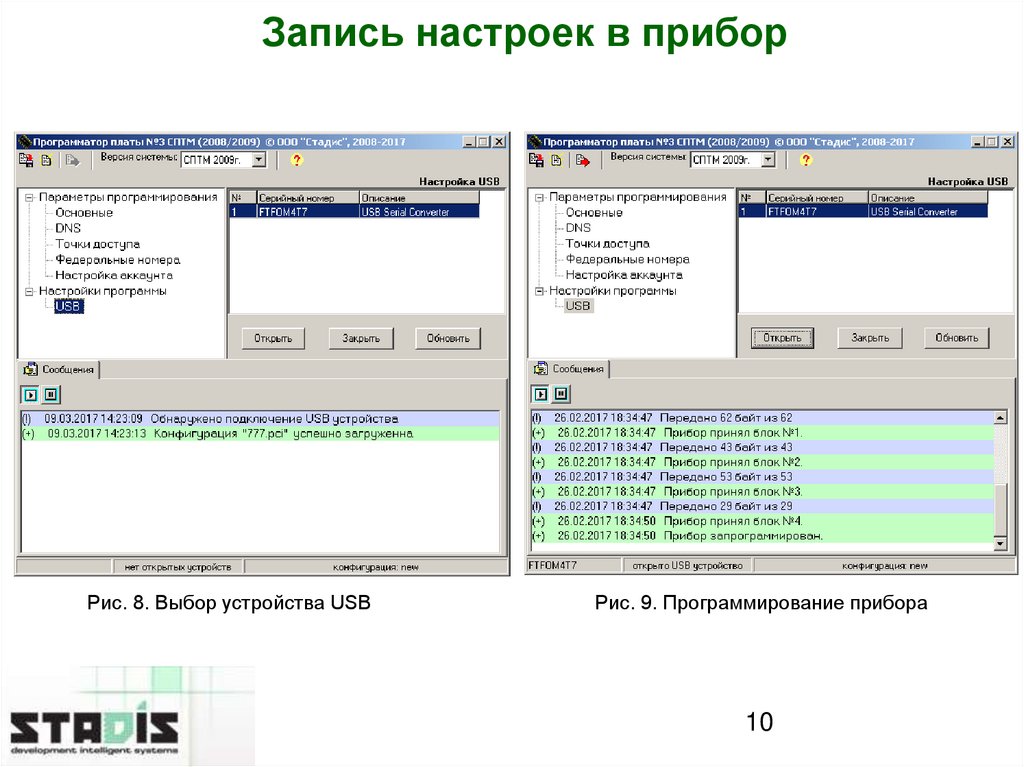

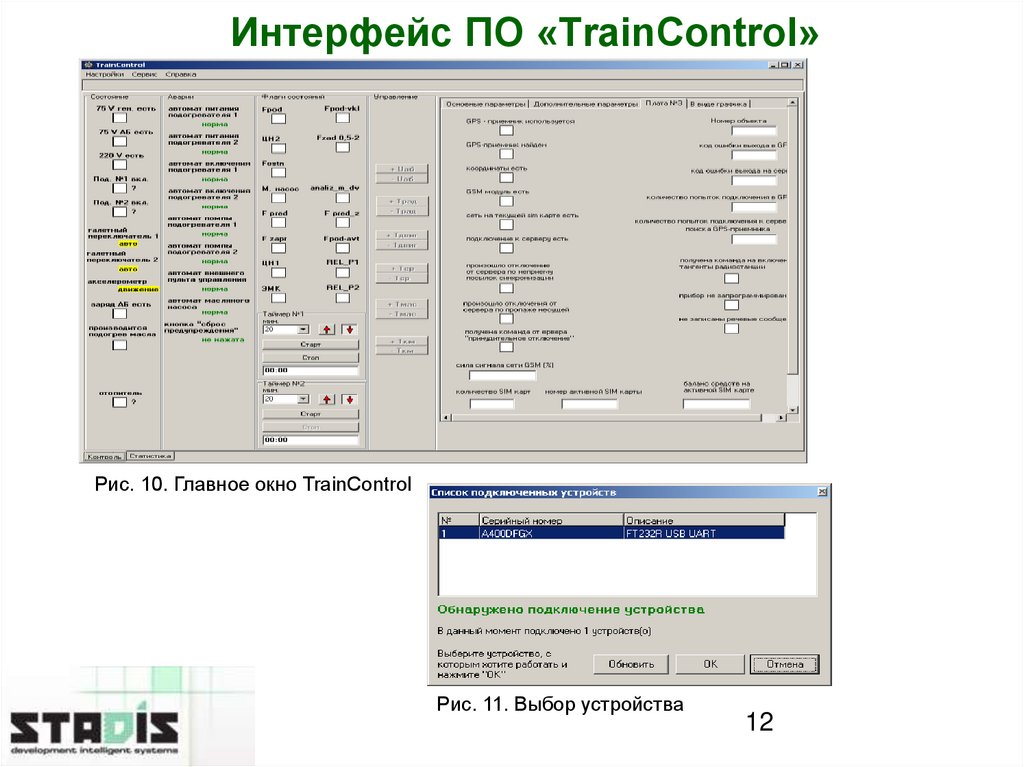














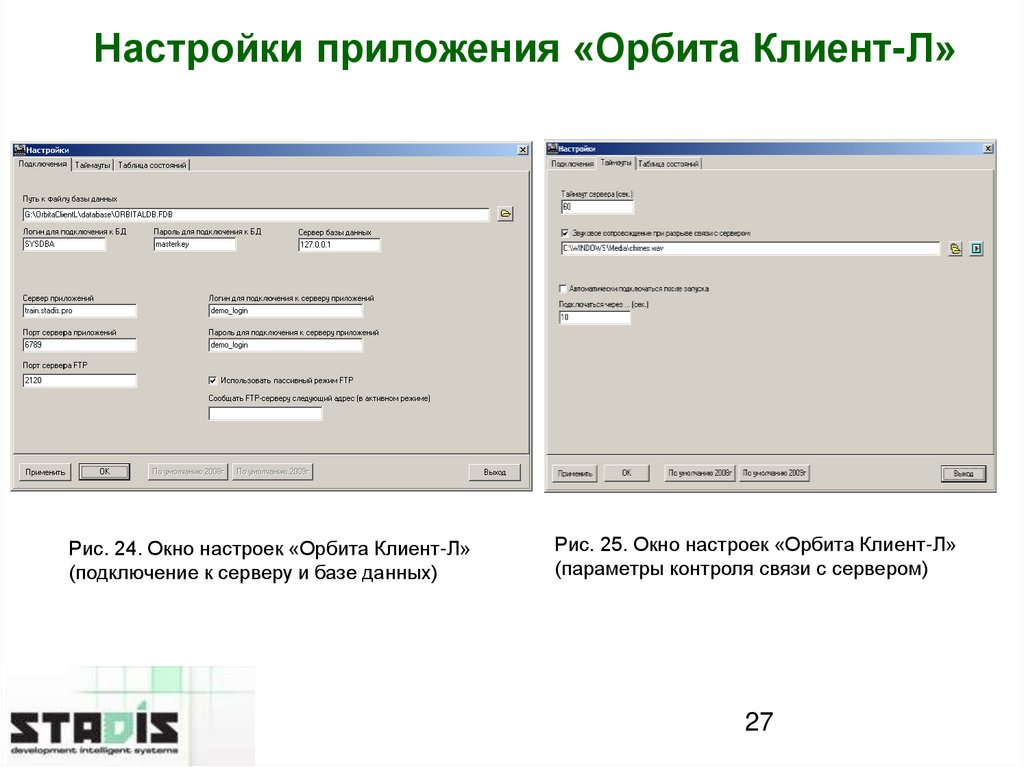




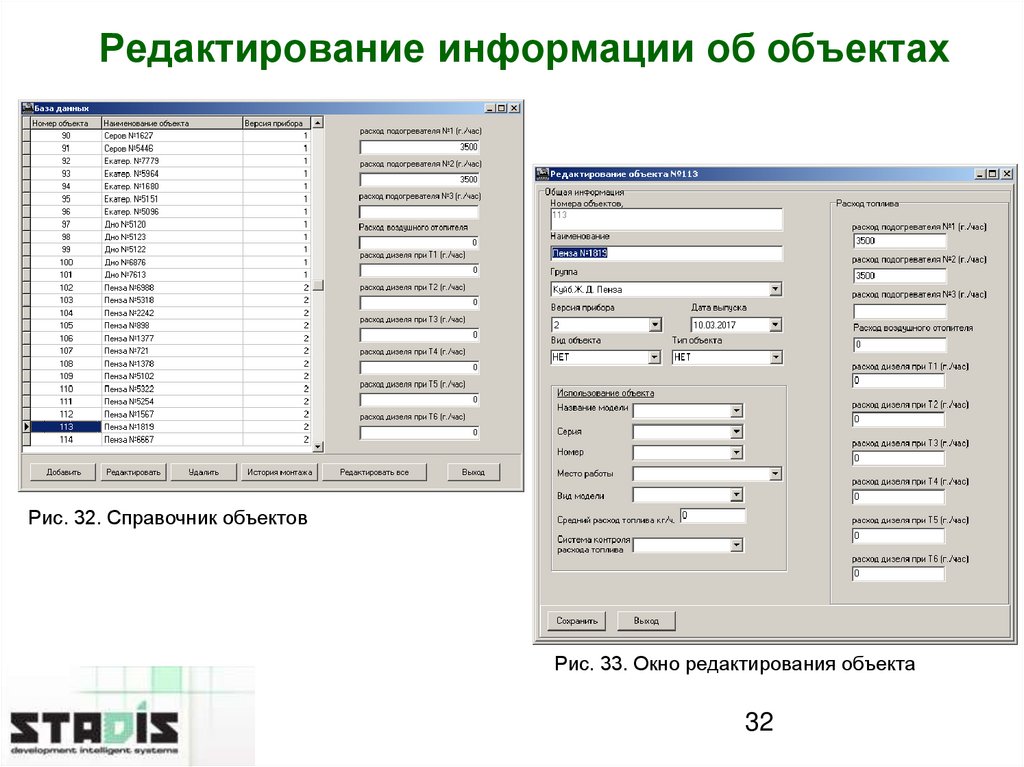




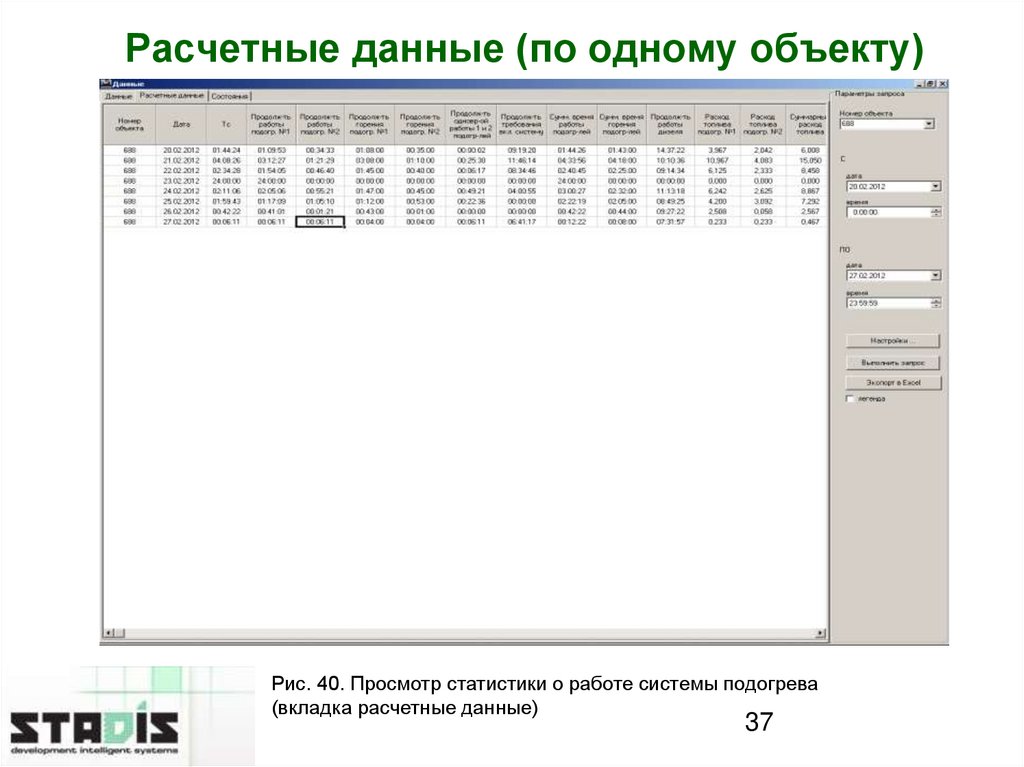

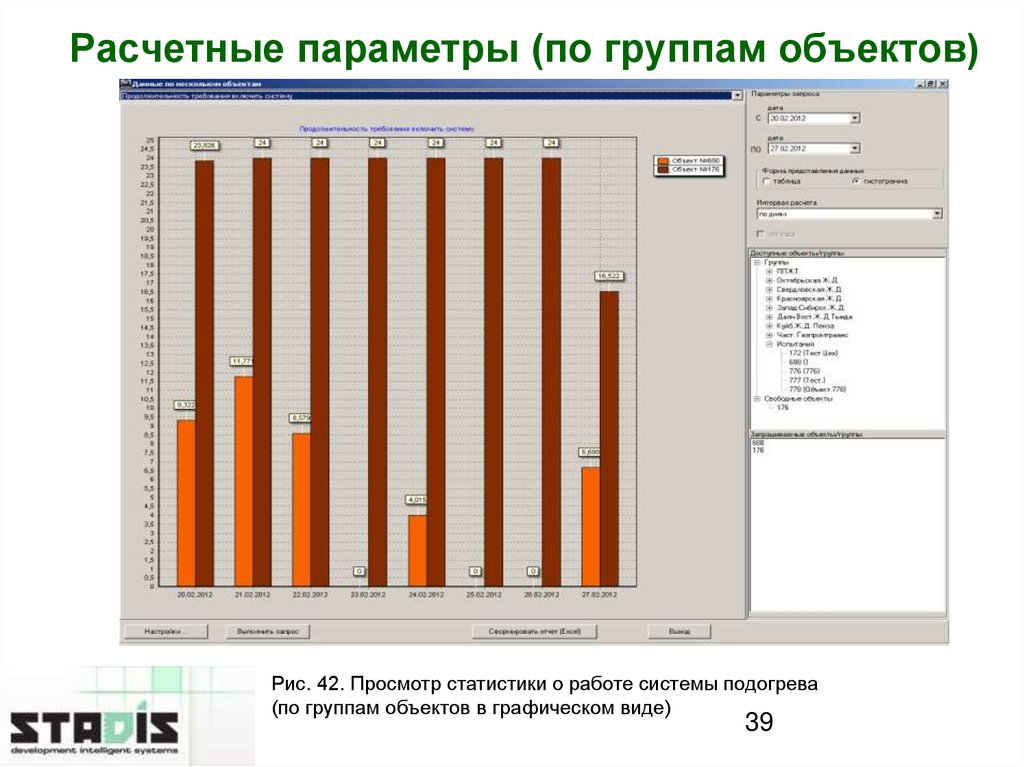



 Программное обеспечение
Программное обеспечение